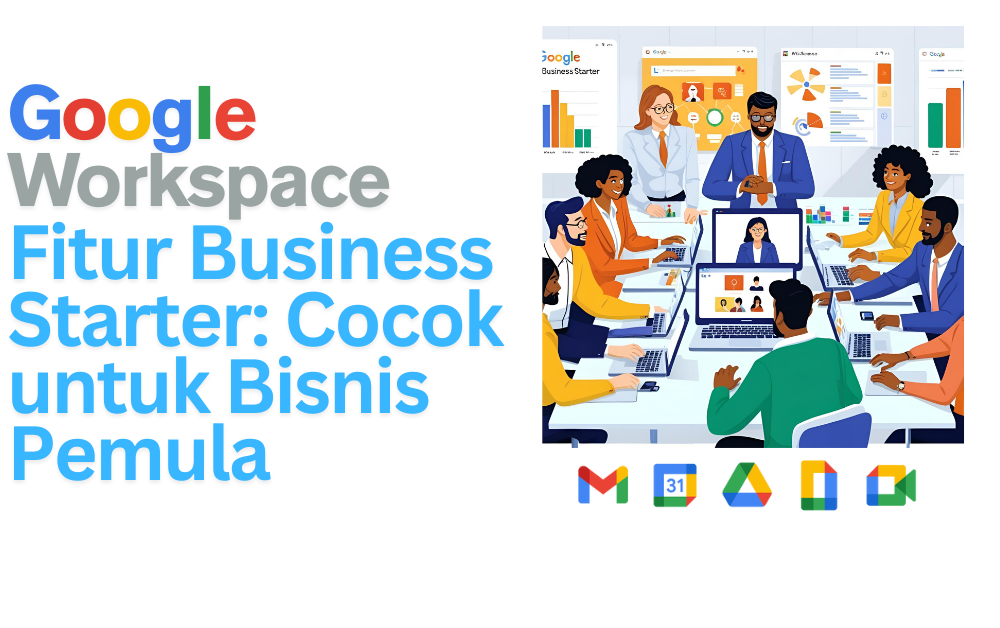
Google Workspace Starter: Awal Cerdas untuk Bisnis Modern
Fitur Lengkap Google Workspace Starter: Cocok untuk Bisnis Pemula
Memulai bisnis di era digital menuntut efisiensi, kecepatan, dan profesionalisme sejak awal. Salah satu aspek penting yang sering terlewat adalah penggunaan email bisnis profesional dan alat kolaborasi yang andal. Jika Anda masih menggunakan Gmail gratis untuk urusan bisnis, saatnya mempertimbangkan upgrade ke Google Workspace Starter.
Paket ini dirancang khusus untuk bisnis skala kecil atau pemula yang ingin tampak profesional namun tetap hemat biaya. Dengan harga hanya $4.2/user/bulan, Anda bisa mengakses berbagai tools premium dari Google seperti Gmail bisnis, Google Drive, Docs, Sheets, Calendar, dan Google Meet.
Apa Itu Google Workspace Starter?
Google Workspace Starter adalah paket dasar dari layanan Google Workspace, yang menyediakan versi profesional dari aplikasi-aplikasi Google dengan domain bisnis Anda sendiri (contoh: nama@perusahaananda.com), penyimpanan cloud, dan tools kolaborasi yang powerful.
Fitur-Fitur Utama Google Workspace Starter
Berikut fitur-fitur lengkap yang Anda dapatkan:
📧 1. Gmail Bisnis (Email dengan Domain Perusahaan)
-
Kirim dan terima email dari alamat seperti nama@perusahaananda.com
-
Tampilan dan fungsi Gmail yang sudah familiar
-
Tidak ada iklan
-
Fitur keamanan seperti spam filtering dan two-step verification
☁️ 2. Google Drive – 30 GB Cloud Storage per User
-
Simpan dokumen, gambar, file presentasi dengan aman
-
Akses dari mana saja dan perangkat apa saja
-
Sinkronisasi otomatis ke semua perangkat
-
Bagikan file dengan kontrol akses penuh
🗂️ 3. Google Docs, Sheets, & Slides
-
Buat dan edit dokumen secara real-time bersama tim
-
Komentar, saran, dan revisi live
-
Tidak perlu install software tambahan
-
Histori revisi otomatis tersimpan
📅 4. Google Calendar
-
Atur jadwal pribadi dan tim
-
Sinkronisasi dengan email dan Google Meet
-
Undang peserta meeting dengan mudah
-
Notifikasi otomatis
📞 5. Google Meet (100 Peserta)
-
Meeting online langsung dari browser
-
Tanpa perlu install aplikasi tambahan
-
Kualitas audio dan video tinggi
-
Fitur screen sharing & caption otomatis
🔐 6. Keamanan dan Kontrol Admin Dasar
-
Dashboard admin untuk kelola user dan akses
-
Otentikasi 2-langkah untuk keamanan tambahan
-
Pengaturan kebijakan akses dokumen
-
Penghapusan akun jarak jauh (jika perangkat hilang)
Kenapa Google Workspace Starter Cocok untuk Bisnis Pemula?
✅ 1. Terjangkau & Profesional
Dengan hanya $4.2/user, Anda mendapatkan citra profesional lewat email bisnis dan tools yang biasa digunakan perusahaan besar.
✅ 2. Mudah Digunakan
Tidak butuh pelatihan teknis khusus—semua tools berbasis web dan familiar bagi pengguna Gmail.
✅ 3. Siap Tumbuh Bersama Bisnis Anda
Ketika bisnis berkembang, Anda bisa naik ke paket Standard, Business Plus, atau Enterprise tanpa kehilangan data.
✅ 4. Dukungan & Konsultasi Lokal
PT Visio Informatika siap membantu aktivasi dan onboarding Google Workspace, mulai dari UMKM hingga perusahaan besar.
Tingkatkan produktivitas tim Anda dengan Google Workspace sekarang!






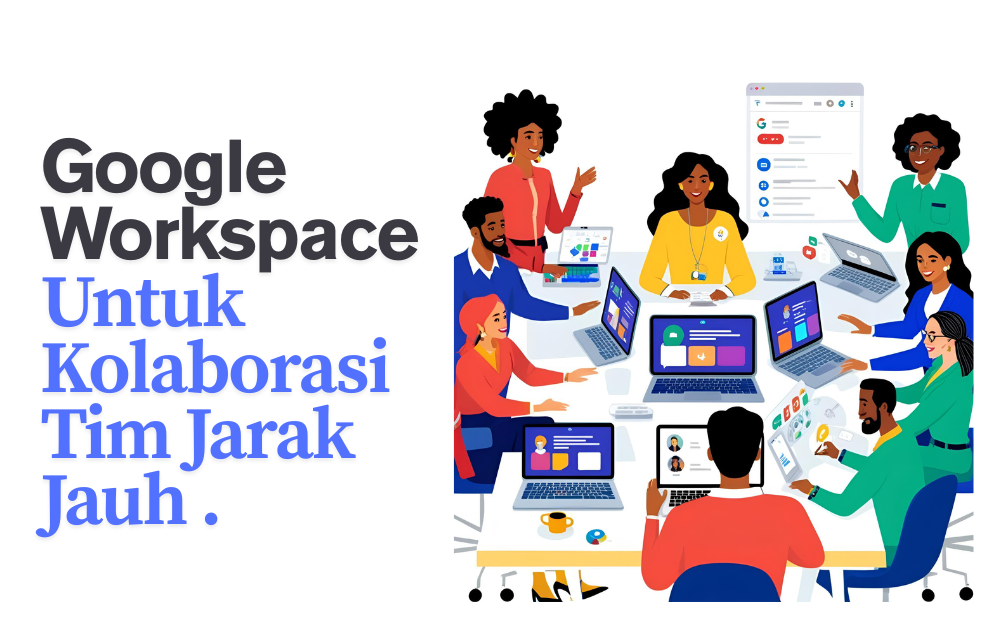
Recent Comments